সুচিপত্র
জিনিস সবসময় আমরা যেভাবে আশা করি সেভাবে পরিণত হয় না। উদাহরণস্বরূপ, একটি প্রোগ্রাম বা অ্যাপ্লিকেশন আপনার কম্পিউটারে লোড হতে ব্যর্থ হতে পারে, এই বার্তাটি প্রদর্শন করে এই অ্যাপটি আপনার পিসিতে চলতে পারে না ।
এটি নিঃসন্দেহে সবচেয়ে বিরক্তিকর সমস্যাগুলির মধ্যে একটি, যা প্রভাবিত করে অনেকগুলি উইন্ডোজ 10। আপনি যখন প্রি-ইনস্টল করা উইন্ডোজ প্রোগ্রাম, ক্লাসিক গেমস এবং এমনকি থার্ড-পার্টি অ্যাপ্লিকেশন সহ বিভিন্ন প্রোগ্রাম খোলার চেষ্টা করেন তখন এটি প্রদর্শন করতে পারে। ত্রুটি বার্তাটি বিভিন্ন উপায়ে প্রদর্শিত হতে পারে, যার মধ্যে সর্বাধিক প্রচলিত:
- এই অ্যাপটি আপনার পিসিতে চলতে পারে না (অ্যান্টি-ভাইরাস অ্যাপ্লিকেশনের নাম)
- এটি অ্যাপটি আপনার পিসিতে চলতে পারে না, উইন্ডোজ স্টোরের ত্রুটি
- এই অ্যাপটি আপনার পিসিতে চলতে পারে না, ব্যাচ ফাইল
- এই অ্যাপটি আপনার পিসিতে চলতে পারে না, গেমের ত্রুটি<6
- এই অ্যাপটি আপনার পিসিতে চলতে পারে না, অ্যাক্সেস অস্বীকৃত হয়
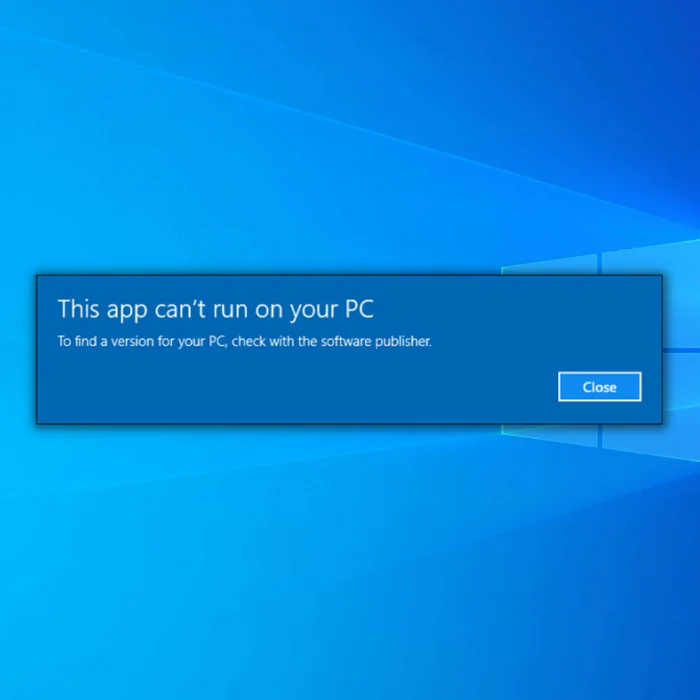
যদি আপনি হাজার হাজার ব্যবহারকারীর মধ্যে একজন হন যারা এই ত্রুটির সম্মুখীন হন, আপনি সঠিক জায়গায় আছেন। আজ, আমরা আপনার উইন্ডোজ 10 কম্পিউটারে আপনার পিসি ত্রুটির জন্য এই অ্যাপটি কাজ করতে পারে না শেষ পর্যন্ত ঠিক করার জন্য আপনি যে সেরা সমস্যা সমাধানের পদ্ধতিগুলি সম্পাদন করতে পারেন তা নিয়ে আলোচনা করব৷
"এই অ্যাপটি আপনার পিসিতে চলতে পারে না" এর সাধারণ কারণগুলি ” বার্তা
আপনার Windows 10 কম্পিউটারে একটি অ্যাপ্লিকেশন ব্যবহার করার চেষ্টা করার সময় আপনি "এই অ্যাপটি আপনার পিসিতে চালানো যাবে না" বার্তাটির সম্মুখীন হতে পারেন এমন বিভিন্ন কারণ রয়েছে৷ এই সাধারণ কারণগুলি বোঝা আপনাকে সমস্যার মূল শনাক্ত করতে এবং একটি উপযুক্ত সমাধান প্রয়োগ করতে সহায়তা করতে পারে। এখানে কিছু আছেএই ত্রুটি বার্তার সবচেয়ে ঘন ঘন কারণগুলির মধ্যে:
- অসঙ্গত অ্যাপ্লিকেশন বা ড্রাইভার: এই ত্রুটির সবচেয়ে সাধারণ কারণগুলির মধ্যে একটি হল যে অ্যাপ্লিকেশন বা ড্রাইভারটি আপনি চালানোর চেষ্টা করছেন আপনার Windows এর বর্তমান সংস্করণের সাথে সামঞ্জস্যপূর্ণ নয়। আপনি যখন পূর্ববর্তী উইন্ডোজ সংস্করণের জন্য ডিজাইন করা পুরানো সফ্টওয়্যার বা ড্রাইভার ব্যবহার করার চেষ্টা করেন তখন এটি ঘটতে পারে।
- দূষিত বা অনুপস্থিত সিস্টেম ফাইল: যদি প্রয়োজনীয় উইন্ডোজ সিস্টেম ফাইলগুলি দূষিত বা অনুপস্থিত থাকে তবে এটি হতে পারে "এই অ্যাপটি আপনার পিসিতে চলতে পারে না" ত্রুটি সহ বিভিন্ন সমস্যা। ম্যালওয়্যার, হার্ডওয়্যার সমস্যা বা অসম্পূর্ণ উইন্ডোজ আপডেটের কারণে এই ফাইলগুলি ক্ষতিগ্রস্ত হতে পারে।
- ভুল ফাইলের ধরন: কখনও কখনও, ত্রুটি ঘটতে পারে কারণ আপনি একটি ফাইল টাইপ চালানোর চেষ্টা করছেন আপনার সিস্টেম দ্বারা সমর্থিত নয়. উদাহরণস্বরূপ, একটি উইন্ডোজ পিসিতে একটি ম্যাকওএস বা লিনাক্স অ্যাপ্লিকেশন চালানোর চেষ্টা করার ফলে এই ত্রুটি দেখা দেবে৷
- অপ্রতুল অনুমতি: যদি আপনার কাছে একটি অ্যাপ্লিকেশন চালানোর জন্য প্রশাসনিক সুবিধা না থাকে তবে আপনি এই ত্রুটি বার্তা সম্মুখীন হতে পারে. কিছু প্রোগ্রামের সঠিকভাবে কাজ করার জন্য অ্যাডমিনিস্ট্রেটরের অ্যাক্সেস প্রয়োজন।
- সেকেলে Windows সংস্করণ: আপনার উইন্ডোজ অপারেটিং সিস্টেম পুরানো হয়ে গেলে, এটি নির্দিষ্ট অ্যাপ্লিকেশন এবং ড্রাইভারের সাথে সামঞ্জস্যপূর্ণ সমস্যা সৃষ্টি করতে পারে, যার ফলে “এই অ্যাপ আপনার পিসিতে চালানো যাবে না” বার্তা৷
- ত্রুটিপূর্ণ বা অসম্পূর্ণ অ্যাপ্লিকেশন ইনস্টলেশন: যদিআপনি যে অ্যাপ্লিকেশনটি চালানোর চেষ্টা করছেন তা সঠিকভাবে ইনস্টল করা হয়নি বা প্রয়োজনীয় উপাদানগুলি অনুপস্থিত, এটি এই ত্রুটির কারণ হতে পারে। ইনস্টলেশন প্রক্রিয়া চলাকালীন বাধা বা সমস্ত প্রয়োজনীয় ফাইল ডাউনলোড করতে ব্যর্থতার কারণে একটি অসম্পূর্ণ ইনস্টলেশন ঘটতে পারে।
- নিরাপত্তা সফ্টওয়্যারের সাথে দ্বন্দ্ব: কিছু ক্ষেত্রে, ত্রুটিটি উভয়ের মধ্যে দ্বন্দ্বের কারণে ট্রিগার হতে পারে অ্যাপ্লিকেশন এবং আপনার ইনস্টল করা নিরাপত্তা সফ্টওয়্যার, যেমন অ্যান্টিভাইরাস বা ফায়ারওয়াল প্রোগ্রাম। অনুভূত নিরাপত্তা ঝুঁকির কারণে এই প্রোগ্রামগুলি অ্যাপ্লিকেশনটিকে চলতে বাধা দিতে পারে৷
"এই অ্যাপটি আপনার পিসিতে চলতে পারে না" বার্তার এই সাধারণ কারণগুলি বোঝার মাধ্যমে, আপনি সমস্যাটির আরও ভাল সমাধান করতে পারেন এবং নিবন্ধে আলোচনা করা পদ্ধতিগুলি থেকে একটি উপযুক্ত সমাধান প্রয়োগ করুন।
কিভাবে ঠিক করবেন এই অ্যাপটি আপনার পিসিতে চলতে পারে না
প্রথম পদ্ধতি - প্রোগ্রামটি সামঞ্জস্যপূর্ণ মোডে এবং প্রশাসক হিসাবে চালান
কম্প্যাটিবিলিটি মোড হল উইন্ডোজের একটি ফাংশন যা পুরানো প্রোগ্রাম এবং অ্যাপ্লিকেশনগুলিকে Windows 10-এ কাজ করতে দেয়।
- প্রোগ্রামের আইকনে ডান-ক্লিক করুন, “এই অ্যাপটি আপনার কাজ করতে পারে না পিসি।" ত্রুটি এবং "প্রোপার্টি" এ ক্লিক করুন।

- "সামঞ্জস্যতা" ট্যাবে যান এবং "এর জন্য সামঞ্জস্যপূর্ণ মোডে এই প্রোগ্রামটি চালান" এ ক্লিক করুন এবং তারপরে "উইন্ডোজ 8" নির্বাচন করুন। . "প্রশাসক হিসাবে এই প্রোগ্রামটি চালান" এর জন্য বাক্সে টিক দিন এবং তারপরে "ঠিক আছে" এ ক্লিক করুন।সঞ্চালিত হয়েছে, "এই অ্যাপটি আপনার পিসিতে কাজ করতে পারে না" ত্রুটিটি ঠিক করা হয়েছে কিনা তা দেখতে সমস্যাযুক্ত অ্যাপ্লিকেশনটি খোলার চেষ্টা করুন৷
দ্বিতীয় পদ্ধতি - Vpn প্রক্সি পরিষেবাগুলি বন্ধ করুন
একটি প্রক্সি বা ভিপিএন পরিষেবা Microsoft স্টোর সার্ভারে বহির্গামী সংযোগগুলিকে আটকাতে পারে, যার ফলে এই অ্যাপটি আপনার পিসি ত্রুটিতে কাজ করতে পারে না৷
- আপনার উইন্ডোর নীচে ডানদিকে আপনার টাস্কবারটি সনাক্ত করুন .
- আপনার নেটওয়ার্ক আইকনে বাম-ক্লিক করুন।
- এরপর, "ওপেন নেটওয়ার্ক & ইন্টারনেট সেটিংস।”

- বাম প্যানে, “প্রক্সি” বোতামে ক্লিক করুন।
- একটি নতুন ফোল্ডার খুলবে। "স্বয়ংক্রিয়ভাবে সেটিংস সনাক্ত করুন" বলে বোতামটি টগল করুন৷

- আপনার পিসি রিস্টার্ট করুন এবং "এই অ্যাপটি আপনার পিসিতে কাজ করতে পারে না" ত্রুটিটি ঠিক করা হয়েছে কিনা তা পরীক্ষা করুন৷
- এছাড়াও দেখুন : উইন্ডোজ টাস্কবার খুলবে না
তৃতীয় পদ্ধতি - অ্যাপগুলির জন্য সাইডলোডিং সক্ষম করুন
অ্যাপ ইনস্টল করা একটি অনুমোদিত উৎস থেকে, যেমন মাইক্রোসফ্ট স্টোর, সাইডলোড হচ্ছে। আপনার কোম্পানি তার অ্যাপস ডেভেলপ করতে পারে, যেমন লাইন-অফ-বিজনেস (LOB)। অনেক ব্যবসা তাদের শিল্পের জন্য নির্দিষ্ট চ্যালেঞ্জগুলি সমাধান করতে তাদের অ্যাপ্লিকেশন তৈরি করে৷
যখন আপনি একটি অ্যাপ সাইডলোড করেন, আপনি একটি ডিভাইসে একটি স্বাক্ষরিত অ্যাপ বান্ডিল স্থাপন করেন৷ আপনি অ্যাপ সাইনিং, হোস্টিং এবং ডিপ্লয়মেন্টের দায়িত্বে আছেন।
- আপনার কীবোর্ডের "উইন্ডোজ" কী টিপুন এবং "কন্ট্রোল আপডেট, এ রান লাইন কমান্ডের ধরন আনতে "R" টিপুন। "এবং টিপুনএন্টার করুন।

- বাম প্যানেলে "ডেভেলপারদের জন্য" এ ক্লিক করুন এবং "লুজ ফাইল সহ যেকোনো উৎস থেকে অ্যাপস ইনস্টল করুন" সক্ষম করুন।

- আপনার কম্পিউটার রিস্টার্ট করুন এবং সমস্যাটি ঠিক করা হয়েছে কিনা তা পরীক্ষা করুন।
চতুর্থ পদ্ধতি - একটি নতুন অ্যাডমিন অ্যাকাউন্ট তৈরি করুন
আপনার বর্তমান প্রশাসক অ্যাকাউন্টের একটি ভাল সুযোগ রয়েছে আপস করা হয়েছে। ফলস্বরূপ, সমস্যা সমাধানের জন্য এই পদক্ষেপগুলি অনুসরণ করুন:
- Windows কম্পিউটার সেটিংস খুলতে “Windows” + “I” কী ধরে রাখুন।

- “অ্যাকাউন্টস”-এ ক্লিক করুন, “পরিবার ও amp; বাম ফলকে অন্যান্য ব্যবহারকারী” এবং “এই পিসিতে অন্য কাউকে যোগ করুন”-তে ক্লিক করুন। তথ্য।”

- পরবর্তী উইন্ডোতে "একটি Microsoft অ্যাকাউন্ট ছাড়াই একজন ব্যবহারকারী যোগ করুন" এ ক্লিক করুন।
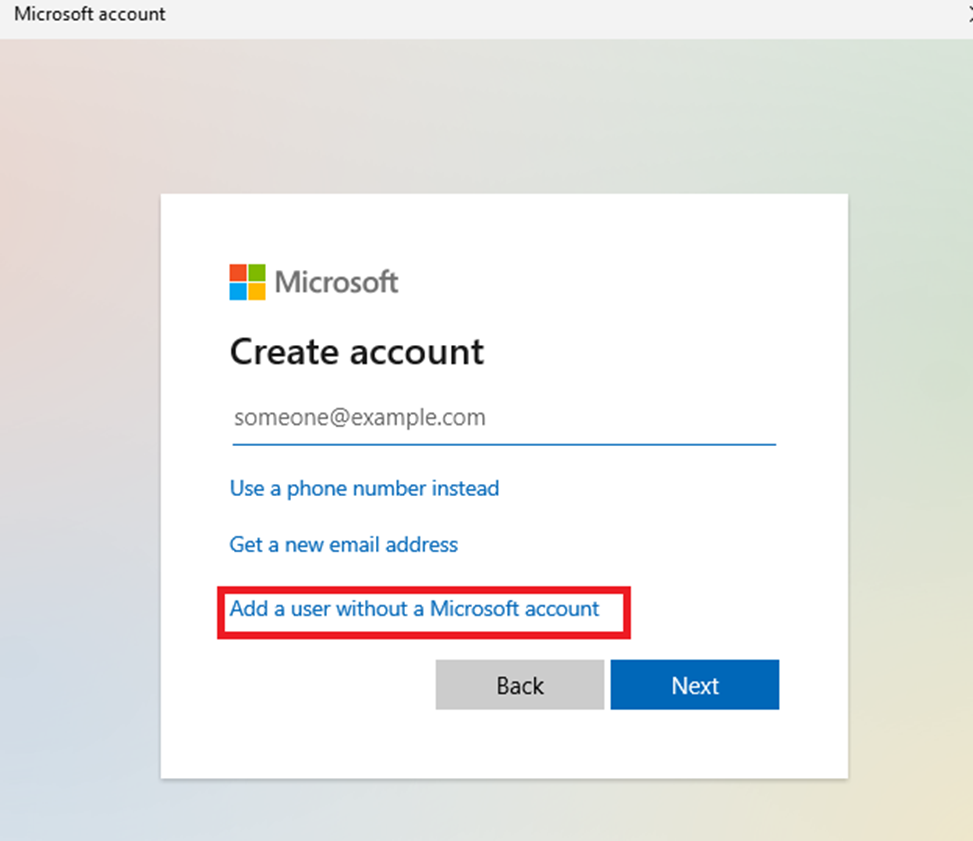
- টাইপ করুন নতুন অ্যাডমিনিস্ট্রেটর অ্যাকাউন্টের শংসাপত্র এবং পরবর্তী ক্লিক করুন। তারপরে আপনি উইন্ডোজ সেটিংস পৃষ্ঠায় ফিরে আসবেন, আপনার নতুন তৈরি অ্যাকাউন্ট নির্বাচন করুন এবং "অ্যাকাউন্টের ধরন পরিবর্তন করুন" এ ক্লিক করুন।

- পরবর্তী উইন্ডোতে, অ্যাকাউন্টে "প্রশাসক" নির্বাচন করুন টাইপ করুন এবং "ঠিক আছে" এ ক্লিক করুন।

- আপনার কম্পিউটার রিস্টার্ট করুন, আপনার সদ্য তৈরি অ্যাডমিনিস্ট্রেটর অ্যাকাউন্টে লগ ইন করুন এবং ত্রুটিটি থেকে যায় কিনা তা পরীক্ষা করুন।
পঞ্চম পদ্ধতি – নতুন উইন্ডোজ আপডেটের জন্য চেক করুন
উইন্ডোজ বাগ এবং সমস্যাগুলি সমাধান করতে এবং সিস্টেমের স্থিতিশীলতা উন্নত করতে ধর্মীয়ভাবে নতুন আপডেটগুলি রোল আউট করে৷
- টি টিপুনআপনার কীবোর্ডে "উইন্ডোজ" কী এবং "কন্ট্রোল আপডেট"-এ রান লাইন কমান্ডের ধরন আনতে "R" টিপুন এবং এন্টার টিপুন।

- "এর জন্য পরীক্ষা করুন-এ ক্লিক করুন উইন্ডোজ আপডেট উইন্ডোতে আপডেট"। যদি কোনো আপডেট পাওয়া না যায়, তাহলে আপনি একটি বার্তা পাবেন, "আপনি আপ টু ডেট।"

- Windows Update Tool একটি নতুন আপডেট খুঁজে পেলে, এটি ইনস্টল করতে দিন এবং এটি সম্পূর্ণ হওয়ার জন্য অপেক্ষা করুন। এটি ইনস্টল করার জন্য আপনাকে আপনার কম্পিউটারটি পুনরায় চালু করতে হতে পারে৷

- যদি আপনার কম্পিউটার একটি নতুন আপডেট ইনস্টল করে থাকে, তাহলে পরীক্ষা করুন যে "এই অ্যাপটি আপনার পিসিতে কাজ করতে পারে না " ত্রুটি সংশোধন করা হয়েছে।
ষষ্ঠ পদ্ধতি – সিস্টেম ফাইল চেকার (SFC) স্ক্যান চালান
আপনি স্ক্যান করতে এবং দুর্নীতিগ্রস্ত মেরামত করতে উইন্ডোজ অপারেটিং সিস্টেমের সাথে একটি বিনামূল্যের ইউটিলিটি ব্যবহার করতে পারেন অথবা অনুপস্থিত ড্রাইভার এবং Windows ফাইল। Windows SFC দিয়ে আপনার কম্পিউটার স্ক্যান করতে এই পদ্ধতিগুলি অনুসরণ করুন।
- “Windows” কী চেপে ধরে রাখুন এবং “R” টিপুন এবং রান কমান্ড লাইনে “cmd” টাইপ করুন। "ctrl এবং shift" কী একসাথে ধরে এন্টার টিপুন। অ্যাডমিনিস্ট্রেটর অনুমতি দেওয়ার জন্য পরবর্তী উইন্ডোতে "ঠিক আছে" এ ক্লিক করুন।

- কমান্ড প্রম্পট উইন্ডোতে "sfc /scannow" টাইপ করুন এবং এন্টার টিপুন। SFC স্ক্যান সম্পূর্ণ করার জন্য অপেক্ষা করুন এবং কম্পিউটার পুনরায় চালু করুন। একবার হয়ে গেলে, সমস্যাটি ঠিক করা হয়েছে কিনা তা পরীক্ষা করার জন্য উইন্ডোজ আপডেট টুলটি চালান৷

সপ্তম পদ্ধতি - উইন্ডোজ ডিআইএসএম চালান (ডিপ্লয়মেন্ট ইমেজ সার্ভিসিং অ্যান্ড ম্যানেজমেন্ট)টুল
ডিআইএসএম ইউটিলিটি সিস্টেমে সংরক্ষিত উইন্ডোজ ইমেজিং ফরম্যাটের সমস্যাগুলি পরীক্ষা করে এবং সংশোধন করে, যার ফলে সিস্টেম ফাইলগুলির সমস্যা হয়৷
- "উইন্ডোজ" কী টিপুন এবং তারপরে টিপুন "আর।" একটি ছোট উইন্ডো আসবে যেখানে আপনি "CMD" টাইপ করতে পারেন৷
- কমান্ড প্রম্পট উইন্ডোটি খুলবে, "DISM.exe /Online /Cleanup-image /Restorehealth" টাইপ করুন এবং তারপরে "enter" টিপুন৷

- ডিআইএসএম ইউটিলিটি স্ক্যান করা শুরু করবে এবং কোনো ত্রুটি ঠিক করে দেবে। একবার সম্পন্ন হলে, আপনার পিসি পুনরায় চালু করুন। ত্রুটিটি থেকে যায় কিনা তা দেখতে টাস্ক ম্যানেজার খুলুন।
ফাইনাল ওয়ার্ডস
আমরা আশা করি আপনি আপনার কম্পিউটারের কুখ্যাত সমস্যাটি সমাধান করতে সক্ষম হয়েছেন। আমরা একটি সিস্টেম পুনরুদ্ধার পয়েন্ট তৈরি করার এবং আপনার অপারেটিং সিস্টেমকে নিয়মিত আপডেট করার পরামর্শ দিই যাতে আপনাকে এই ভুলটি পুনরাবৃত্তি করতে হবে না এবং আরও ক্ষতির সম্মুখীন হতে হবে না। ফলস্বরূপ, আপনি সর্বদা একটি আগের অবস্থায় ফিরে যেতে পারেন যেখানে সবকিছু ঠিকঠাক কাজ করে৷
প্রায়শই জিজ্ঞাসিত প্রশ্নগুলি
এই অ্যাপটি এই পিসিতে চলতে পারে না এমন ত্রুটির বার্তা কীভাবে ঠিক করবেন?
যখন আপনি ত্রুটি বার্তা পান "এই অ্যাপটি এই পিসিতে চালানো যাবে না," এটি সাধারণত একটি বেমানান অ্যাপ বা ড্রাইভারের কারণে হয়। এই ত্রুটিটি ঠিক করতে, আপনাকে বেমানান অ্যাপ বা ড্রাইভার আনইনস্টল করতে হবে এবং তারপরে এটি পুনরায় ইনস্টল করতে হবে। আপনি যদি নিশ্চিত না হন যে কোন অ্যাপ বা ড্রাইভার সমস্যাটি ঘটাচ্ছে, আপনি উইন্ডোজ সামঞ্জস্যপূর্ণ সমস্যা সমাধানকারী চালানোর চেষ্টা করতে পারেন।
আমি কীভাবে একটি অ্যাপকে আমার উপর চালানোর জন্য বাধ্য করবকম্পিউটার?
আপনার কম্পিউটারে একটি অ্যাপকে জোর করে চালানোর জন্য, আপনাকে নিম্নলিখিত পদক্ষেপগুলি নিতে হবে:
আপনার কম্পিউটারে অ্যাপটি ডাউনলোড করুন।
অ্যাপটি ডাউনলোড হয়ে গেলে , এটি খুলুন এবং "সেটিংস" ট্যাবে ক্লিক করুন৷
সেটিংস ট্যাবের মধ্যে, একটি বিকল্প হতে হবে "অ্যাপকে চালাতে বাধ্য করুন৷" এই বিকল্পটিতে ক্লিক করুন এবং তারপরে "হ্যাঁ" নির্বাচন করুন।
আপনি কীভাবে উইন্ডোজ 11 অ্যাপে সামঞ্জস্যতা মোড পরিবর্তন করবেন?
উইন্ডোজ 11-এ, সামঞ্জস্য মোড নামে একটি সেটিং আপনাকে অ্যাপগুলি চালানোর অনুমতি দেয়। উইন্ডোজের পুরোনো সংস্করণ। উইন্ডোজের বর্তমান সংস্করণের সাথে সামঞ্জস্যপূর্ণ নয় এমন একটি অ্যাপ থাকলে এটি কার্যকর হতে পারে। সামঞ্জস্যতা মোড সক্ষম করতে, অ্যাপের সেটিংসে যান এবং বিকল্পটি সক্ষম করুন৷
তৃতীয় পক্ষের সফ্টওয়্যারের জন্য আপনি কীভাবে অ্যাপ সাইড লোডিং সক্ষম করবেন?
তৃতীয়-এর জন্য অ্যাপ-সাইড লোডিং সক্ষম করতে পার্টি সফ্টওয়্যার, আপনাকে প্রথমে আপনার অ্যান্ড্রয়েড ডিভাইসের সেটিংস মেনুতে অজানা উত্স বিকল্পটি সক্ষম করতে হবে। একবার এটি হয়ে গেলে, আপনি গুগল প্লে স্টোর বা অন্য কোথাও থেকে যেকোনো অ্যান্ড্রয়েড অ্যাপ ডাউনলোড এবং ইনস্টল করতে পারেন। মনে রাখবেন যে এই বিকল্পটি সক্ষম করা আপনার ডিভাইসকে ক্ষতিকারক সফ্টওয়্যারগুলির জন্য ঝুঁকিপূর্ণ করে তুলতে পারে, তাই শুধুমাত্র আপনার বিশ্বস্ত উত্স থেকে অ্যাপগুলি ইনস্টল করুন৷
Windows স্টোর অ্যাপগুলি আপডেট করতে পারছেন না?
আপনি যদি আপডেট করতে সমস্যায় পড়েন আপনার উইন্ডোজ স্টোর অ্যাপস, আপনি চেষ্টা করতে পারেন এমন কয়েকটি জিনিস রয়েছে। প্রথমে নিশ্চিত করুন যে আপনার একটি শক্তিশালী ইন্টারনেট সংযোগ আছে। আপনার যদি এখনও সমস্যা হয় তবে আপনার পুনরায় চালু করার চেষ্টা করুনকম্পিউটার এবং আবার অ্যাপস আপডেট করা। যদি এটি কাজ না করে, তাহলে আপনাকে অ্যাপগুলি আনইনস্টল এবং পুনরায় ইনস্টল করতে হতে পারে৷
আমি কীভাবে প্রোগ্রাম সামঞ্জস্যপূর্ণ সমস্যা সমাধানকারী ব্যবহার করব?
প্রোগ্রাম সামঞ্জস্য সমস্যা সমাধানকারী একটি টুল যা ব্যবহার করা যেতে পারে আপনার কম্পিউটারে পুরানো প্রোগ্রামগুলি চালানোর সাথে আপনার হতে পারে এমন সমস্যার সমাধান করতে সহায়তা করুন। সমস্যা সমাধানকারী ব্যবহার করতে, স্টার্ট মেনুতে ক্লিক করুন এবং অনুসন্ধান বাক্সে "সামঞ্জস্যতা" টাইপ করুন। একবার সমস্যা সমাধানকারী প্রদর্শিত হলে, আপনার সমস্যা সমাধানে সহায়তা করতে নির্দেশাবলী অনুসরণ করুন৷
৷
